??? ????
زائر
 |  موضوع: WinRar شرح خواص هذا البرنامج الخطير والتى لا يعرفها الكثير موضوع: WinRar شرح خواص هذا البرنامج الخطير والتى لا يعرفها الكثير  الأحد ديسمبر 07, 2008 3:39 pm الأحد ديسمبر 07, 2008 3:39 pm | |
|  السلام عليكم ورحمة الله وبركاتة أقدم لكم اليوم موضوعاً عن البرنامج الشهير السلام عليكم ورحمة الله وبركاتة أقدم لكم اليوم موضوعاً عن البرنامج الشهير
WinRar والموضوع يدور حول الأتي 1- إزالة بعض خواصه من قائمة الزر الأيمن 2- طريقة فك الملفات المجزأة التي تظهر رسالة خطأ 3- طريقة ضغط مجلد كبير الحجم وتجزأته إلى عددة ملفات 4- شرح قوائم البرنامج التي تظهر عند الضغط وسأقوم بشرح كل جزء على حده نتوكل على الله بسم الله   الجزء الأول الجزء الأول   إزالة بعض خواصه من قائمة الزر الأيمن إزالة بعض خواصه من قائمة الزر الأيمن  لحذف الأمرين السابقين طبق التالي قم بتشغيل برنامج WinRar اختر خيارات ثم إعدادات وبالنسخة الانجليزية Options > Settings لحذف الأمرين السابقين طبق التالي قم بتشغيل برنامج WinRar اختر خيارات ثم إعدادات وبالنسخة الانجليزية Options > Settings  بعد الدخول على إعدادات انتقل إلى التكامل ثم اختر بنود قائمة السياق وبالنسخة الانجليزية Integration > Context menu items بعد الدخول على إعدادات انتقل إلى التكامل ثم اختر بنود قائمة السياق وبالنسخة الانجليزية Integration > Context menu items  بعد ذلك قم بتطبيق كما في هذه الصورة بعد ذلك قم بتطبيق كما في هذه الصورة  بعد إزالة ماتريد اضغط على "حسناً" :,:,:,:,:,:,:,:,:,:,:,:,: والناتج كما في هذه الصورة بعد إزالة ماتريد اضغط على "حسناً" :,:,:,:,:,:,:,:,:,:,:,:,: والناتج كما في هذه الصورة   الجزء الثاني الجزء الثاني   طريقة فك الملفات المجزأة التي تظهر رسالة خطأ طريقة فك الملفات المجزأة التي تظهر رسالة خطأ عندما نقوم بتحميل ملفات مجزأة وعند فك الضغط عندما نقوم بتحميل ملفات مجزأة وعند فك الضغط  تواجه البعض مثل رسالة الخطأ هذه تواجه البعض مثل رسالة الخطأ هذه  ولكن هناك طريقة لفك ضغط الملفات حتى مع ظهور هذه الرسالة تابع معي هذا الشرح البسيط نقوم بفتح الملف الأول ولكن هناك طريقة لفك ضغط الملفات حتى مع ظهور هذه الرسالة تابع معي هذا الشرح البسيط نقوم بفتح الملف الأول  سيظهر لنا شاشة برنامج WinRar نختار إستخراج إلى كما في الصورة التالية وفي الإصدارات الانجليزية تكون الكلمة Extract To سيظهر لنا شاشة برنامج WinRar نختار إستخراج إلى كما في الصورة التالية وفي الإصدارات الانجليزية تكون الكلمة Extract To  وسيظهر معك مثل هذه الشاشة وسيظهر معك مثل هذه الشاشة  اختر الإحتفاظ بالملفات المكسورة وبالنسخة الانجليزية Keep broken files :,:,:,:,:,:,:,:,:,:,:,:,: ستلاحظ أنه يقوم بفك ضغط الملفات مع ظهور رسالة الخطأ أيظاً ولكن لاتقلق ولاتفعل شيئاً حتى ينتهي من فك الضغط اختر الإحتفاظ بالملفات المكسورة وبالنسخة الانجليزية Keep broken files :,:,:,:,:,:,:,:,:,:,:,:,: ستلاحظ أنه يقوم بفك ضغط الملفات مع ظهور رسالة الخطأ أيظاً ولكن لاتقلق ولاتفعل شيئاً حتى ينتهي من فك الضغط    الجزء الثالث الجزء الثالث  طريقة ضغط مجلد كبير الحجم وتجزأته إلى عددة ملفات طريقة ضغط مجلد كبير الحجم وتجزأته إلى عددة ملفات قد يكون هذا الجزء معروف لدى الكثير ولكن أحببت إعادة شرحه كتكملة للموضوع ولكي يكون شامل بإذن الله شاهد الصورة التالية قد يكون هذا الجزء معروف لدى الكثير ولكن أحببت إعادة شرحه كتكملة للموضوع ولكي يكون شامل بإذن الله شاهد الصورة التالية[center]  لكي يتم ضغط المجلد وتجزأته بالزر الايمن على المجلد واختر إضافة للأرشيف لكي يتم ضغط المجلد وتجزأته بالزر الايمن على المجلد واختر إضافة للأرشيف  ستظهر لك شاشة البرنامج وعليك تطبيق كما في الصورة التالية ستظهر لك شاشة البرنامج وعليك تطبيق كما في الصورة التالية  لقد ذكرت بأن تكتب في المساحة حروف صغيرة mb والهدف هو كي يتم تقسيم جميع الملفات بنفس الحجم تماماً لايزيد أي ملف بايت واحد ماعدا الملف الأخير فهو يأخذ ماتبقى من المساحة الكلية للمجلد :,:,:,:,:,:,:,:,:,:,:,:,: وبعد الضغط على موافق سيبدأ في الضغط والتجزأة كما في هذه الصورة لقد ذكرت بأن تكتب في المساحة حروف صغيرة mb والهدف هو كي يتم تقسيم جميع الملفات بنفس الحجم تماماً لايزيد أي ملف بايت واحد ماعدا الملف الأخير فهو يأخذ ماتبقى من المساحة الكلية للمجلد :,:,:,:,:,:,:,:,:,:,:,:,: وبعد الضغط على موافق سيبدأ في الضغط والتجزأة كما في هذه الصورة  وبعد الانتهاء تكون هذه النتيجة وبعد الانتهاء تكون هذه النتيجة    الجزء الرابع الجزء الرابع  شرح قوائم البرنامج التي تظهر عند الضغط شرح قوائم البرنامج التي تظهر عند الضغط وأقصد بذلك شاهد هذه الصورة مع الشرح وأقصد بذلك شاهد هذه الصورة مع الشرح     |
|


